
У цій інструкції покроково описано способи створення завантажувальної флешки MacOS Sierra як на Mac, так і в Windows. Важливо: способи дозволяють зробити інсталяційний USB накопичувач MacOS Sierra, який буде використовуватися саме на комп'ютерах Mac, а не на інших ПК і ноутбуках.
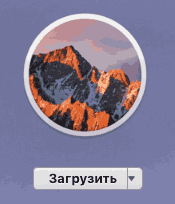
Відразу після завершення завантаження, відкриється вікно з початком установки Sierra на комп'ютер. Закрийте це вікно (Command + Q або через головне меню), необхідні для нашого завдання файли залишаться на вашому Mac.
Якщо вам потрібно завантажити файли MacOS Sierra на ПК для запису флешки в Windows, офіційних способів зробити це немає, але можна скористатися торрент-трекера і завантажити потрібний образ системи (в форматі .dmg).
Створення завантажувальної флешки MacOS Sierra в терміналі
Перший і, можливо, найпростіший спосіб записати завантажувальний флешку MacOS Sierra - використовувати Термінал на Mac, але перш буде потрібно відформатувати USB накопичувач (повідомляють, що потрібно флешка не менше 16 Гб, хоча, за фактом, образ «важить» менше).
Для форматування використовуйте «Дискова утиліта» (можна знайти через пошук Spotlight або в Finder - Програми - Програми).
- В дискової утиліти, зліва виберіть вашу флешку (не розподіл на ній, а сам USB накопичувач).
- Натисніть «Стерти» в меню вгорі.
- Вкажіть будь-яке ім'я диска (запам'ятайте його, не використовуйте пробілів), формат - Mac OS Extended (журнальованою), Схема розділів GUID. Натисніть «Стерти» (всі дані з флешки будуть видалені).
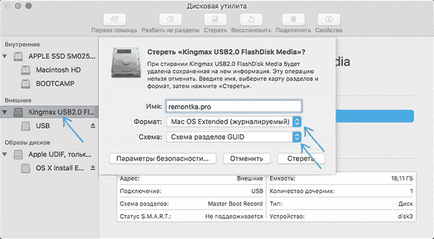
- Дочекайтеся завершення процесу і вийдіть з дисковою утиліти.
Тепер, коли накопичувач відформатований, відкрийте термінал Mac (так само, як попередню утиліту - через Spotlight або в папці «Програми»).
У терміналі введіть одну просту команду, яка запише всі необхідні файли Mac OS Sierra на флешку і зробить її завантажувальної. У даній команді замініть remontka.pro на ім'я флешки, яке ви задали в пункті 3 раніше.
Після введення (або скопіювавши команду), натисніть Return (Enter), а потім введіть пароль вашого користувача MacOS (при цьому Зауважте, що ви не відображатимуться навіть у вигляді «зірочок», але вони вводяться) і ще раз натисніть Return.
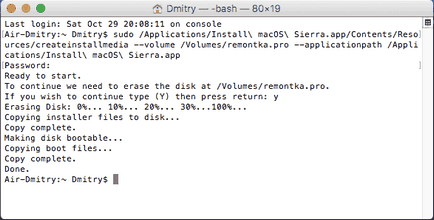
Залишиться лише дочекатися закінчення копіювання файлів по завершенні якого ви побачите текст «Done.» І запрошення до нового введення команд в терміналі, який тепер можна закрити.
На цьому завантажувальний флешка MacOS Sierra готова до використання: щоб завантажити ваш Mac з неї, при перезавантаженні утримуйте Option (Alt), а при появі вибору накопичувачів для завантаження, виберіть вашу флешку.
Програми для запису установочного USB накопичувача MacOS
Замість терміналу, на Mac ви можете використовувати прості безкоштовні програми, які все зроблять автоматично (крім завантаження Sierra з App Store, що вам все так же буде потрібно зробити вручну).
Дві найпопулярніших програми такого роду - MacDaddy Install Disk Creator і DiskMaker X (обидві безкоштовні).
У першій з них досить вибрати флешку, яку потрібно зробити завантажувального, а потім вказати установник MacOS Sierra, натиснувши «Select the OS X Installer». Остання дія - натиснути «Create Installer» і почекати, коли буде готовий накопичувач.
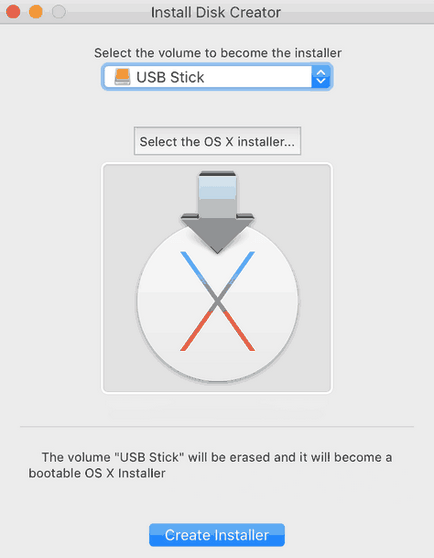
У DiskMaker X все настільки ж просто:
- Виберіть MacOS Sierra.
- Програма сама запропонує вам копію системи, яку виявить на вашому комп'ютері або ноутбуці.
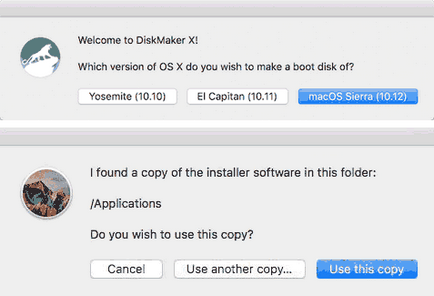
- Вкажіть USB накопичувач, виберіть «Erase then create a disk» (дані з флешки будуть видалені). Натисніть Continue і введіть пароль вашого користувача, коли буде потрібно.
Через деякий час (залежить від швидкості обміну даними з накопичувачем) ваша флешка буде готова до використання.
Офіційні сайти програм:
Як записати MacOS Sierra на флешку в Windows 10, 8 і Windows 7
Завантажувальна флешка MacOS Sierra може бути створена і в Windows. Як уже згадувалося вище, вам буде потрібно образ установника в форматі .dmg, а створений USB буде працювати тільки на Mac.
Щоб записати образ DMG на флешку в Windows потрібно стороння програма TransMac (яка є платною, але перші 15 днів працює безкоштовно).
Процес створення інсталяційного накопичувача складається з наступних кроків (в процесі з флешки будуть видалені всі дані, про що вас кілька разів попередять):
- Запустіть TransMac від імені Адміністратора (доведеться почекати 10 секунд, щоб натиснути кнопку Run для запуску програми, якщо ви використовуєте пробний період).
- У лівій панелі виберіть флешку з якої потрібно зробити завантажувальний з MacOS, клікніть по ній правою кнопкою миші і виберіть «Format Disk for Mac», погодьтеся з видаленням даних (кнопка Yes) і задайте будь-яке ім'я диска (наприклад, Sierra).
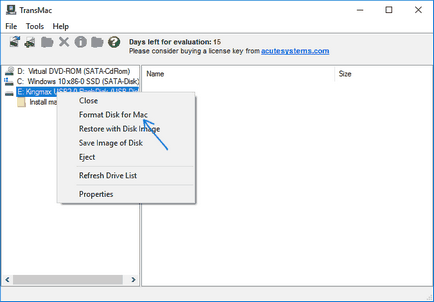
- По завершенні форматування, знову клікніть по флешці в списку ліворуч правою кнопкою миші і виберіть пункт контекстного меню «Restore with Disk Image».
- Погодьтеся з попередженнями про втрату даних, а потім вкажіть шлях до файлу образу MacOS Sierra в форматі DMG.
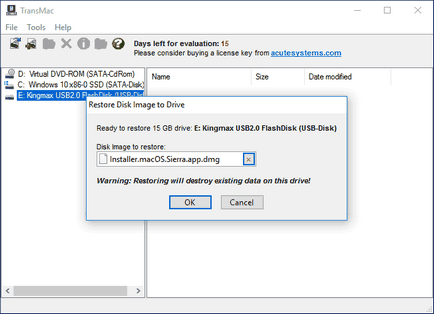
- Натисніть Ок, ще раз підтвердіть, що попереджені про втрату даних з USB і дочекайтеся завершення процесу запису файлів.
А раптом і це буде цікаво:
Все робив за інструкцією, однак Mac просто-напросто не бачить завантажувальний флешку. Сама флешка горить, тобто працює, але при затиску Alt при включенні видно тільки стандартні диски. Як виправити?
Завантажувальний флеш-драйв не вийде зробити з цієї інструкції для Mac OS X 10.9 і новіше! За допомогою TransMac можна «розгорнути» образи тільки більш ранніх версій Mac OS X, аж до 10.8.X!
Розгортав 10.8.5. Та ж проблема, що і у Сергія. Інструкція не працює
Я знайшов рішення. Можна розгорнути на флешку БУДЬ-ЯКУ версію. Ось цитата з іншого сайту:
Якщо йде спроба установки OS X 10.7 і новіше, то образ, який ви розпаковуєте на флеш-драйв, може бути насправді не завантажувальним чином, а запаковинний в DMG монтажник. Потрібно за допомогою TransMac змонтувати скачав образ, потім по структурі файлів відшукати папку Install OS X Mountain Lion.app - Contents - SharedSupport. У цій папці повинен бути образ InstallESD.dmg - він як раз і потрібен. Скопіюйте його в зручне місце і за допомогою все того ж TransMac розгорніть образ InstallESD.dmg на флешку.
на макбуки встановлена Макос 10.7.5
в апле сторі для апдейта на хай Сієра вимагає 10.8 або новіше. Сієра в апсторе більш недоступна. чи є можливість оновитися до 10.8 без втрати всіх моїх даних або можлива тільки чиста установка? Дякуємо
Добрий день.
Спочатку оновіться до El Captain (itunes.apple.com/app/os-x-el-capitan/id1147835434?mt=12), після чого до High Sierra.